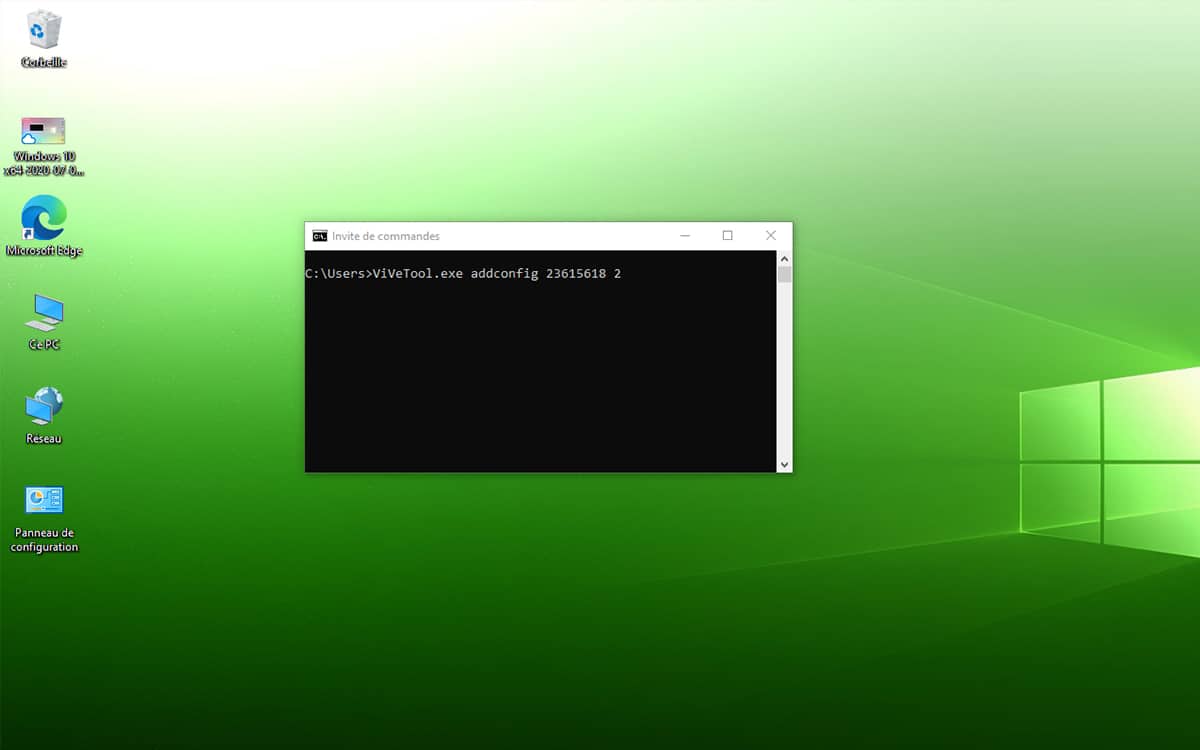Microsoft は最近、Windows Insider プログラム ユーザー向けに新しい Windows 10 アップデート (ビルド 20161) をリリースしました。これをインストールしても、このビルドの最も重要な新機能の 1 つである、刷新された [スタート] メニューの恩恵を受けられなくなる可能性があります。とにかく、この新しいスタート メニューをアクティブにする方法は次のとおりです。
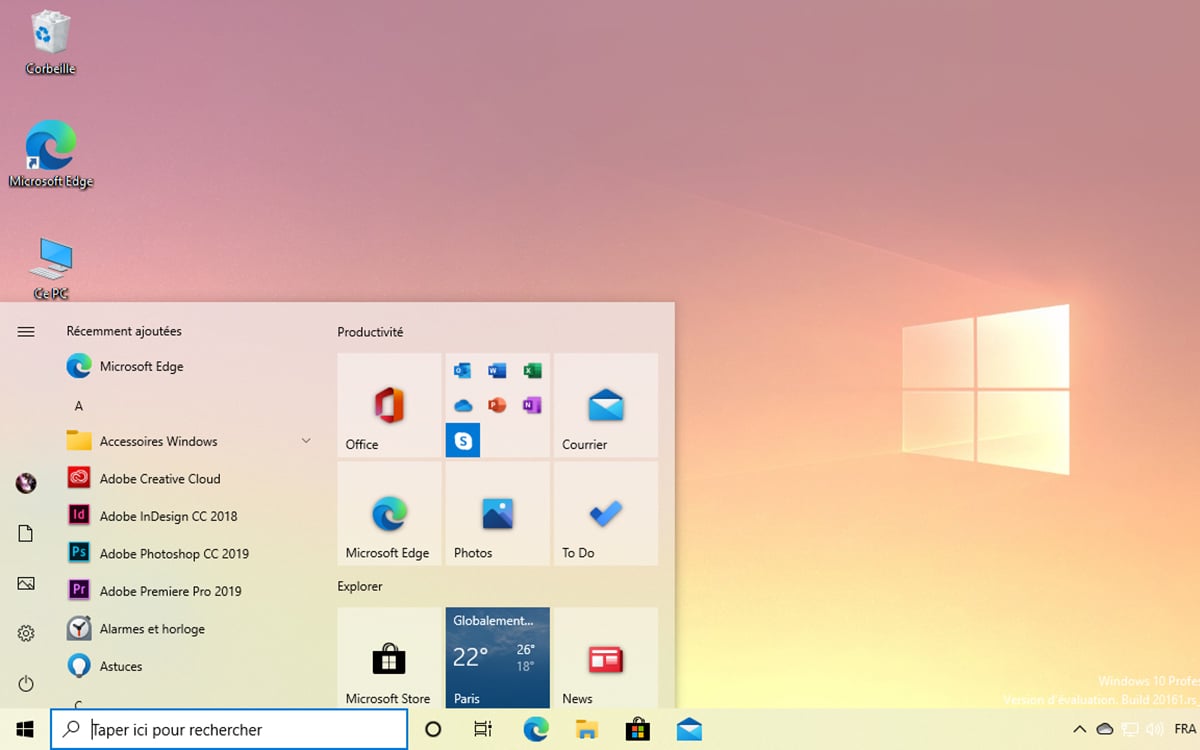 新しいプレビュー バージョンWindows 10[alt] + [tab] キーの組み合わせを使用して Microsoft Edge のタブを切り替える機能など、さまざまな新機能を提供します。しかし、それは何よりもこのビルドのリリース時に注目を集めたスタート メニューの変更、変身マイクロソフトが数週間前に発表一方、この新しいスタート メニューは、Windows Insider プログラムのすべてのユーザーがアクセスできるわけではないようです。しかし、それはあります2つの小さなヒントとにかくそれをアクティブ化します。その方法は次のとおりです。
新しいプレビュー バージョンWindows 10[alt] + [tab] キーの組み合わせを使用して Microsoft Edge のタブを切り替える機能など、さまざまな新機能を提供します。しかし、それは何よりもこのビルドのリリース時に注目を集めたスタート メニューの変更、変身マイクロソフトが数週間前に発表一方、この新しいスタート メニューは、Windows Insider プログラムのすべてのユーザーがアクセスできるわけではないようです。しかし、それはあります2つの小さなヒントとにかくそれをアクティブ化します。その方法は次のとおりです。
こちらもお読みください:Microsoft、ニュースバーを備えた驚くべき方法で Windows 10 デスクトップを刷新
Windows 10 ビルド 20161 をインストールする
まず最初に、それを覚えておきましょう新しいスタートメニュー現在、プログラムのユーザー向けに予約されていますWindows Insider。これにより、オペレーティング システムの新機能をプレビューできます。一方、Windows 10 のベータ版がコンピューターにインストールされるため、不安定な兆候が見られる場合があります。したがって、日常的に使用しないことを強くお勧めします。 1 つを優先します仮想マシン(たとえば、VMWare の下で) へのインストールたまにしか使わないパソコン、またはへのインストール2番目のパーティションまたは2番目のハードドライブメインマシンの。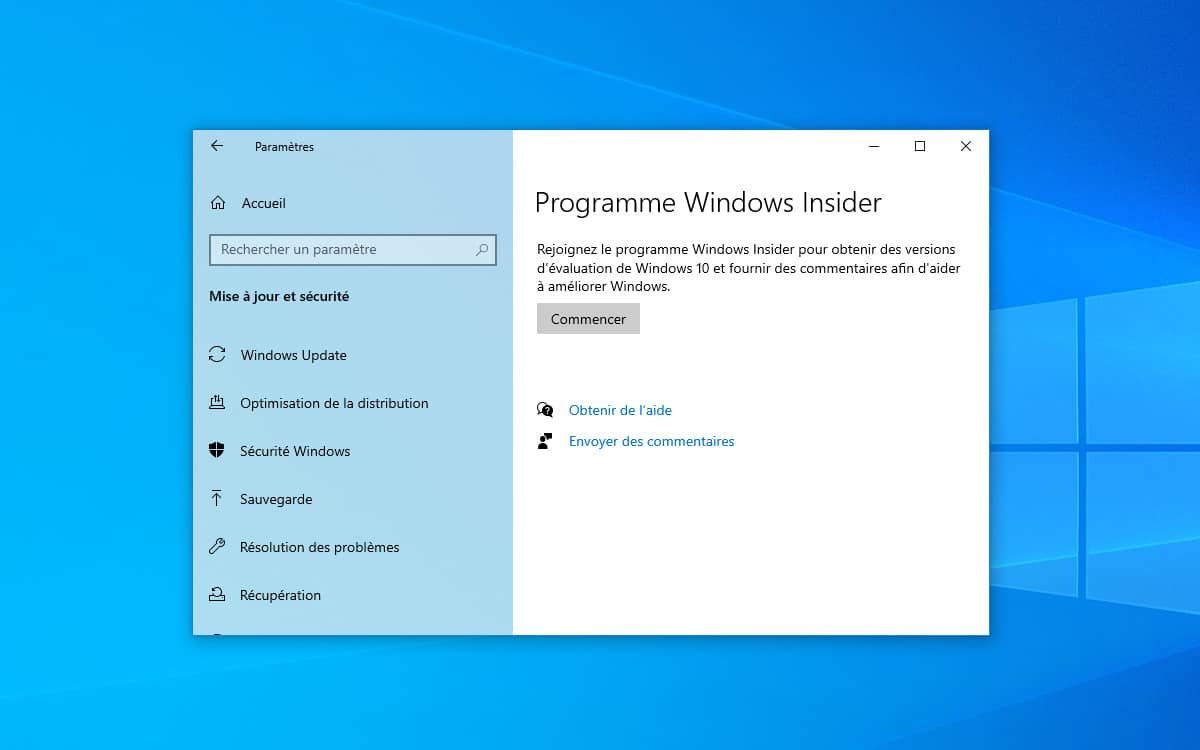
ビルド 20161 のインストールは非常に簡単です。メニューに行くだけです起動するにはのアイコンを選択します。設定、機能を選択しますアップデートとセキュリティ。左側のペインで、「Windows Windows Insider Program」をクリックし、ボタンを押します。始めるには。 Microsoft アカウントが Windows Insider Program にリンクされたら、次の場所に移動します。WindowsアップデートWindows 10 の更新プログラムの検索を開始し、問題の更新プログラムをダウンロードしてインストールし (何もする必要はありません。プロセスは自動的に行われます)、PC を再起動するだけです。これで、Windows 10 の最新ビルドをお楽しみいただけるはずです。
新しい Windows 10 スタート メニューを有効にする方法
更新が完了すると、新しいバージョンの [スタート] メニューの恩恵を受けることができるはずです…そうでないかもしれません! Microsoft の展開はゆっくりしているようで、多くの Windows Insider はまだその恩恵を受けていないようです。アップデートがあるかどうかを確認するには、[スタート] メニューを開いて、左ペインのアイコンの背景を見てください。。アイコンが色のない背景に配置されている場合は、アップデートがあることを意味します。これらのサムネイルが色付きの平らな面に配置され、(Windows 8 や Windows Phone のように) タイルの形式で表示されている場合は、[スタート] メニューの更新の恩恵をまだ受けていないためです。
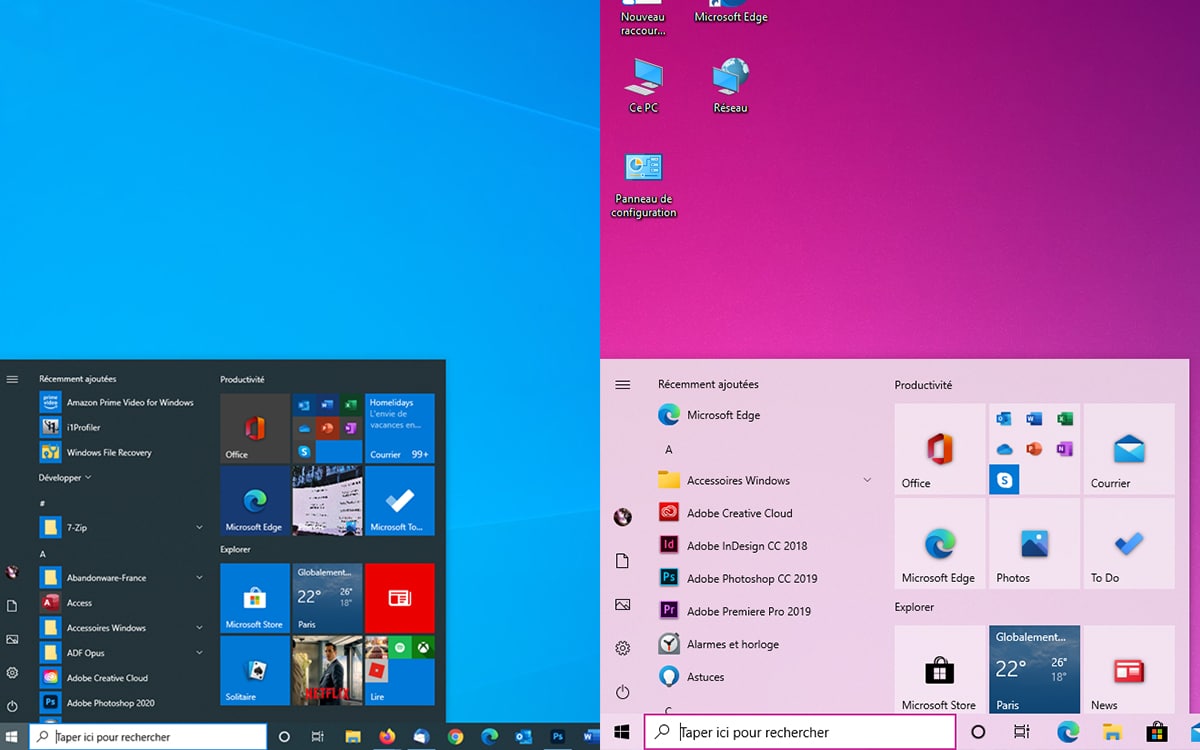
心配しないでください。新しい [スタート] メニューをアクティブにするための小さなトリックが 2 つあります。私たち自身も、Windows 10 のビルド 20161 を初めてインストールしたとき、PC を再起動したにもかかわらず、新しい [スタート] メニューをすぐに使用する権利がありませんでした。次の手順を試してみましたが、うまくいきました。
- まず、に行きます設定>パーソナライゼーション>色。
- カスタムの配色を使用するのではなく、すべてを次のように設定します。クレア。
- 後PCを再起動する, 新しいスタート メニューが表示されます。
- これが表示されたら、スタート メニューの新しい外観を利用しながら、カラー モードを復元することができます。
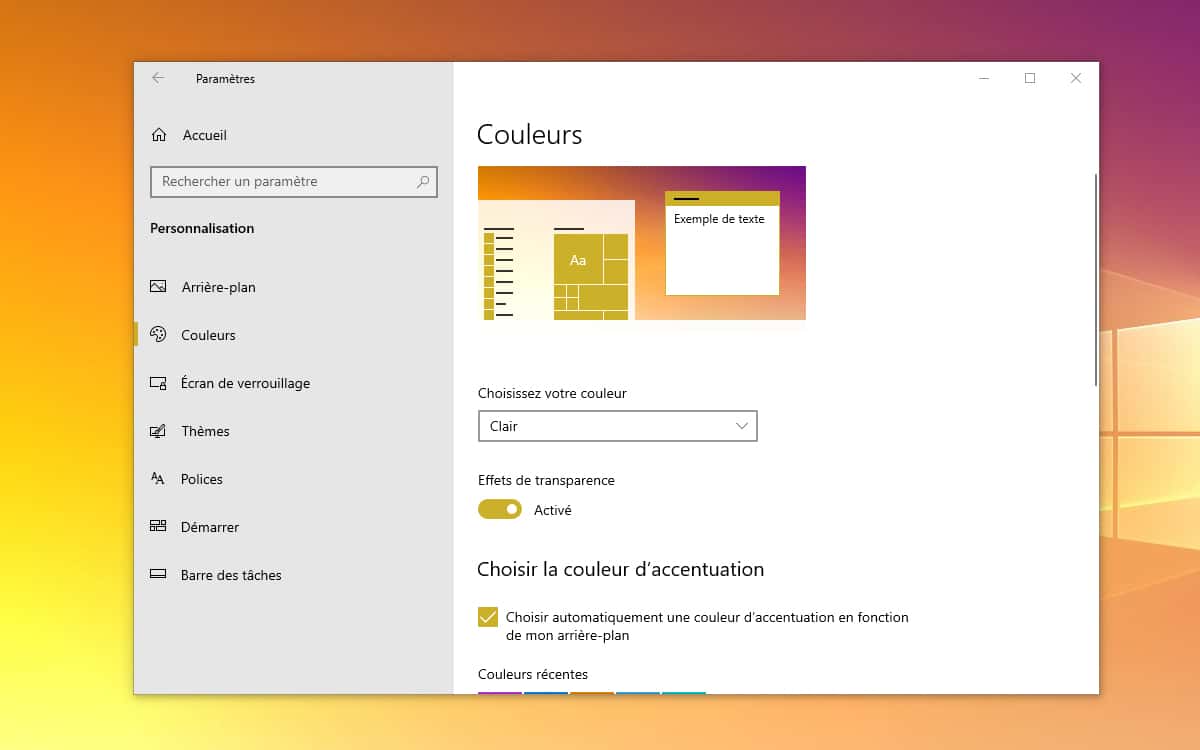
2 番目の可能性は、新しい [スタート] メニューがまだ表示されない場合、ViveTool と呼ばれる小さなユーティリティを使用することです。
- から始めるダウンロードソフトウェアViveツール。
- 解凍するハード ドライブ上のアーカイブの内容を確認し、管理者モードでコマンド プロンプトを開きます。これを行うには、用語を入力するだけですCMDWindows 10 の検索バーでプログラムをクリックします。右ボタンを使用したコマンドプロンプトそして機能を選択します管理者として実行。
- 次のコマンドを入力します。
ViVeTool.exe addconfig 23615618 2 - 最後にシステムを再起動すれば完了です。ただし、まれに、新しい [スタート] メニューがまだ表示されない場合があります。ご使用の構成がこれに該当する場合は、最終的な展開、または Windows 10 の新しいビルドが利用可能になるまで待つ必要があります。